

بقلم Gina Barrow, ، آخر تحديث: November 9, 2017
كيف يمكنني استعادة مذكرة صوتية محذوفة بدون نسخ احتياطي?
"كنت أسجل الملاحظات الصوتية كجزء من عملي على iPhone 7. أجد أنه من المريح والملائم القيام بهذه الطريقة. ومع ذلك ، كان حظي فقط عندما حذفت بطريق الخطأ جميع ملاحظاتي الصوتية في اليوم الآخر أثناء تنظيف هاتفي. أعلم أنني كنت كسولًا لإجراء النسخ الاحتياطية ، لكنني الآن يائس لاستعادة ملاحظاتي مرة أخرى. هل مازال هناك طريق لاستعادة المذكرات الصوتية المفقودة بدون نسخ احتياطي؟ "
الجزء 1. ما الأداة التي يجب استخدامها لاستعادة المذكرات الصوتية المفقودة؟الجزء 2. استرجع المذكرات الصوتية المفقودة بدون نسخ احتياطي باستخدام FoneDog Toolkit - iOS Data Recoveryدليل الفيديو: كيفية استرداد المذكرات الصوتية المفقودة من iPhone بدون نسخ احتياطي
لا أحد يحب حذف أو فقدان أي بيانات مهمة من هواتفهم خاصةً عندما لم تستخدم أي نسخ احتياطية من قبل. تفضل الاحتفاظ بها على جهازك بدلاً من حفظها في مكان ما لأنك واثق من أنك لن تفقدها أبدًا. ومع ذلك ، كما نقول دائمًا ، تحدث الحوادث بالفعل. حتى إذا كنت حذرًا من كل ما تفعله على الهاتف ، فستكون هناك دائمًا أوقات تنسى فيها عن طريق الخطأ أو تحذف أو تفقد أي من محتويات الهاتف. لا تقلق كان الجميع ضحية لفقدان البيانات بطريقة أو بأخرى. قد يكون الأمر مأساويًا ولكن ليس لديك أي خيار آخر سوى إلقاء اللوم على نفسك ، ولكن مرة أخرى ، كان حادثًا ، لا يمكنك البقاء والاستمرار في الخسارة ، ولكن بدلاً من ذلك ، يجب أن تجد طرقًا لكيفية الحصول عليها عودة. ومع ذلك ، في تكنولوجيا اليوم ، يمكنك الآن استعادة المذكرات الصوتية المفقودة بدون نسخ احتياطي من أي أجهزة iOS. كل ما تحتاجه هو مجموعة أدوات FoneDog - استعادة بيانات iOS. يلعب برنامج الطرف الثالث هذا دورًا مهمًا في استعادة البيانات على وجه الخصوص أجهزة iPhone و iPad و iPod Touch.
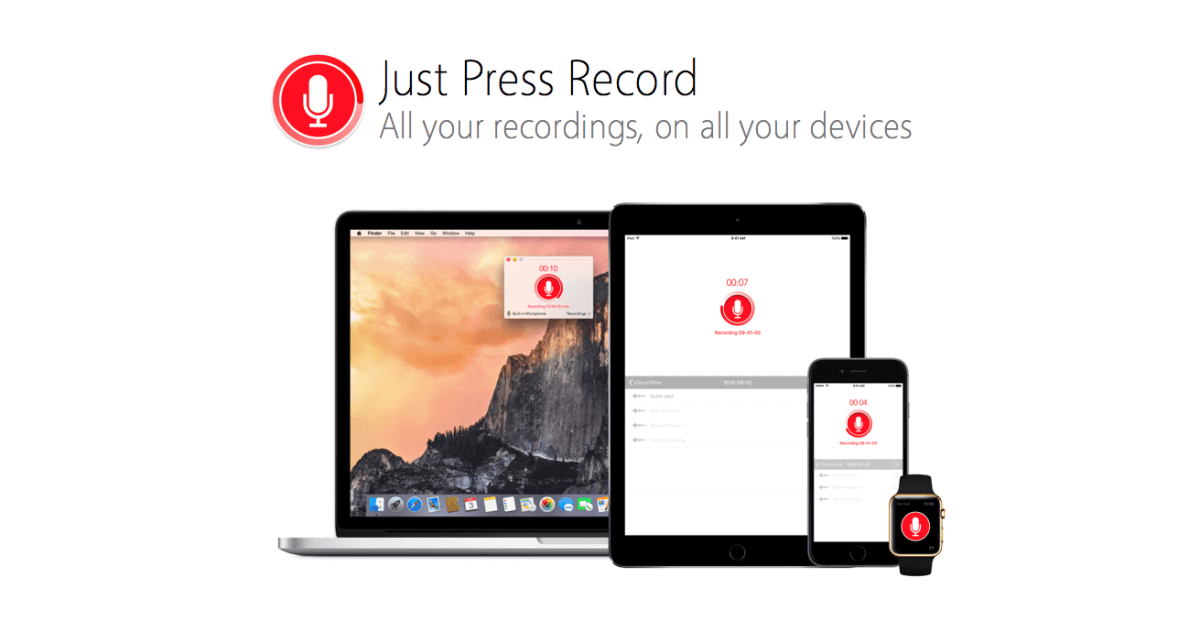 استعادة المذكرات الصوتية المفقودة بدون نسخ احتياطي
استعادة المذكرات الصوتية المفقودة بدون نسخ احتياطي
كيف سيكون مجموعة أدوات FoneDog - استعادة بيانات iOS استعادة المذكرات الصوتية؟
مع أو بدون نسخ احتياطية ، مجموعة أدوات FoneDog - استعادة بيانات iOS يمكنه بالتأكيد استعادة المذكرات الصوتية المفقودة ببساطة عن طريق اتباع طريقة عمل iOS والهاتف الذكي. عندما تقوم بحذف ملف معين من iPhone 7 على سبيل المثال ، تتم إزالة الملف من المجلد المحدد الذي كان عليه ويصبح غير مرئي. ومع ذلك ، فإن الحقيقة هي أن الملف يتم نقله فقط إلى مساحة افتراضية حيث لا يمكنك رؤيته ويبقى هناك حتى يتم استبدال الملف ببيانات واردة أو صادرة جديدة. مع هذا النوع من سلوك الملفات ، مجموعة أدوات FoneDog - استعادة بيانات iOS وجدت طريقة رائعة لاستعادة هذه الملفات أثناء وجودها داخل المساحة الافتراضية. سيعطي هذا فرصة ثانية لجميع الملفات المفقودة أو المحذوفة مثل جهات الاتصال ، سجل المكالمات, الرسائل النصية، والتقويمات ، وتواريخ الرسائل الفورية ، الصورومقاطع الفيديو والموسيقى وغير ذلك الكثير. لذلك عندما اكتشفت أنك فقدت ملفًا أو مجموعة من الملفات عن طريق الخطأ ، فأنت بحاجة إلى التوقف عن استخدام الجهاز على الفور لتجنب الكتابة فوق البيانات. يمكنك وضع الجهاز في وضع الطائرة والبدء في البحث عن أفضل برنامج استرداد وهو مجموعة أدوات FoneDog - استعادة بيانات iOS.
مجموعة أدوات FoneDog - استعادة بيانات iOS يحتوي على الميزات البارزة التالية التي يبحث عنها الجميع:
في هذا الجزء ، سنناقش كيفية القيام بذلك استعادة المذكرات الصوتية المفقودة بدون نسخ احتياطي باستخدام فقط مجموعة أدوات FoneDog - استعادة بيانات iOS برنامج. اتبع التعليمات بعناية حول كيفية القيام بهذه الخطوات البسيطة:
على جهاز الكمبيوتر الخاص بك ، قم بالتنزيل مجموعة أدوات FoneDog - استعادة بيانات iOS واتبع إرشادات التثبيت بعناية. بمجرد تثبيت البرنامج ، قم بتشغيله وتوصيل iPhone باستخدام كبل USB الأصلي عندما تصل إلى القائمة الرئيسية. هذا البرنامج متوافق مع كل من Windows و Mac ، لذلك سيتم تلبية كل تفضيلات المستخدم. انقر فوق طريقة الاسترداد الأولى على اليسار: "الاسترداد من جهاز iOS"وانقر فوق"بدء المسح الضوئيلبدء الانتعاش.
 قم بتشغيل البرنامج وتوصيل iPhone بالكمبيوتر - الخطوة الأولى
قم بتشغيل البرنامج وتوصيل iPhone بالكمبيوتر - الخطوة الأولى
مهم
: تأكد من ذلك قبل الاستخدام مجموعة أدوات FoneDog - استعادة بيانات iOS يجب أن تكون قد قمت بإيقاف تشغيل المزامنة التلقائية لـ iTunes بالانتقال إلى iTunes> التفضيلات> الأجهزة> تحقق من منع مزامنة أجهزة iPod و iPhone و iPad تلقائيًا ".
الخطوة التالية هي فحص iPhone بحثًا عن جميع الملفات المفقودة / المحذوفة بما في ذلك المذكرات الصوتية. ستستغرق هذه العملية بعض الوقت ، لذا يتعين عليك التأكد من أن لديك مصادر بطارية كافية وتجنب استخدام الجهاز أثناء عملية الاسترداد. سيتم عرض جميع الملفات التي تم استردادها من iPhone / iPad على الجانب الأيسر من الشاشة حيث يمكنك معاينة العناصر واحدة تلو الأخرى عند توقف المسح. راجع المذكرات الصوتية وتحقق مما إذا كانت المحتويات التي تحتاجها قد تم استردادها. باستخدام مربعات الاختيار بجانب كل عنصر ، يمكنك تحديد المذكرات الصوتية فقط لاسترداد انتقائي أو يمكنك تحديد الكل لاستعادة العناصر. قم بتعيين مجلد وجهة على الكمبيوتر لحفظ الملفات ثم انقر فوق "استعادة"الموجود أسفل الشاشة.
اقرأ أيضا:
كيفية استرداد الرسائل النصية المحذوفة من iPhone
كيفية استرداد جهات الاتصال المفقودة بعد تحديث iOS 11
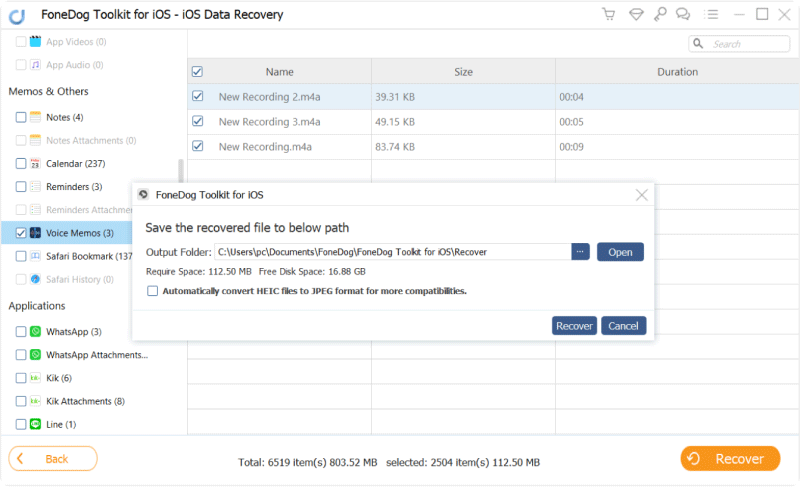
استعادة المذكرات الصوتية المفقودة من iPhone بدون نسخ احتياطي - الخطوة 2
وهذا هو مدى بساطة الخطوات استعادة المذكرات الصوتية المحذوفة بدون نسخ احتياطي استخدام مجموعة أدوات FoneDog - استعادة بيانات iOS.
يمكنك أيضًا استخدام طريقتين الاسترداد الأخريين عند إنشاء نسخ احتياطية من iTunes و iCloud. تهدف هذه الخيارات إلى السماح للمستخدمين بالحصول على برنامج استرداد سهل الاستخدام يسمح لهم باستعادة الملفات التي يحتاجون إليها فقط بشكل انتقائي. بصرف النظر عن المذكرات الصوتية ، يمكنك أيضًا استرداد معظم محتويات الهاتف من iPhone حتى بدون أي نسخ احتياطية. فقط تأكد من عدم الكتابة فوق الملفات بأي شكل من الأشكال. لن تخطئ ابدا مجموعة أدوات FoneDog - استعادة بيانات iOS ، هناك نسخة تجريبية مجانية يمكنك استخدامها ورؤية الفرق.
اترك تعليقا
تعليق
دائرة الرقابة الداخلية لاستعادة البيانات
طرق لاستعادة البيانات المحذوفة من اي فون أو آي باد3
تحميل مجانا تحميل مجانامقالات ساخنة
/
مثير للانتباهممل
/
بسيطصعبة
:شكرا لك! إليك اختياراتك
Excellent
:تقييم 4.7 / 5 (مرتكز على 95 التقييمات)